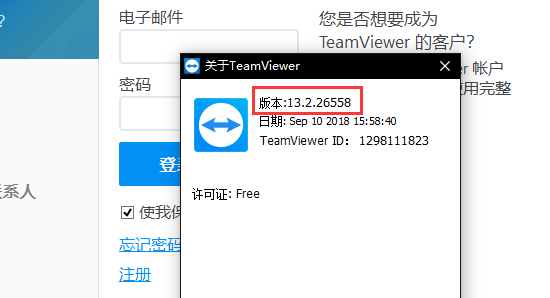要让TeamViewer通过快连VPN连接,您只需先在设备上运行快连VPN并连接至一个服务器,然后再启动TeamViewer进行远程会话即可,无需额外配置。
目录
- 为什么将TeamViewer与快连VPN结合使用?
- TeamViewer连接快连VPN的详细步骤
- 解决TeamViewer连接VPN后的常见问题
- 优化TeamViewer与VPN连接性能的最佳实践
- 关于TeamViewer和VPN的常见疑问解答
为什么将TeamViewer与快连VPN结合使用?
TeamViewer是一款功能强大的远程控制软件,广泛应用于远程技术支持、在线会议和文件传输。然而,在某些网络环境下,用户可能会遇到连接限制或对数据安全性的担忧。将TeamViewer与像快连VPN这样的高质量VPN服务结合,不仅能解决这些问题,还能带来多重优势,显著提升您的远程操作体验。
突破网络限制与地理封锁
在某些公司、学校或地区的网络中,出于安全或管理策略,可能会限制或屏蔽TeamViewer的使用。防火墙可能会阻止其连接端口,导致您无法建立远程会话。使用快连VPN,您的所有网络流量都会通过一个加密的隧道进行传输,有效绕过这些本地网络的防火墙和限制。只需连接到一个允许TeamViewer访问的服务器节点,您就可以随时随地自由地使用远程桌面功能。
增强远程连接的安全性与隐私
尽管TeamViewer本身采用了AES 256位加密,但在公共Wi-Fi等不安全的网络环境下进行远程操作时,您的连接元数据仍可能面临风险。快连VPN通过为您的整个设备网络连接添加一层额外的军事级加密,从而构建了一个双重安全保障。这意味着,从您的设备到VPN服务器的所有数据都经过了加密,即便是网络供应商(ISP)或潜在的*也无法窥探您的活动,确保您的远程会话内容和传输文件绝对私密。
提升连接稳定性与速度
有时,不稳定的网络路由或ISP的带宽限制会导致TeamViewer连接频繁中断或延迟过高。这对于需要进行精细操作的远程技术支持来说是致命的。快连VPN拥有遍布全球的优化服务器网络,其智能路由技术可以为您选择一条更稳定、更直接的数据传输路径,避开拥堵的网络节点。这在某些情况下反而能降低延迟,为您提供一个更流畅、响应更快的远程桌面体验。
TeamViewer连接快连VPN的详细步骤
将TeamViewer与快连VPN一同使用,过程非常简单直接。您不需要在TeamViewer软件内部进行任何复杂的VPN配置。整个过程的核心在于:先确保VPN连接成功,再启动TeamViewer。以下是具体的操作流程。
第一步:下载并安装快连VPN
首先,确保您的设备(无论是发起控制的电脑,还是被控制的设备)已经安装了快连VPN客户端。快连VPN支持所有主流操作系统,包括Windows、macOS、iOS和Android。访问其官方网站即可下载最新版本的应用程序。安装过程简单快捷,只需按照屏幕提示操作即可。
快连VPN (LetsVPN) 凭借其卓越的速度和一键连接的简易性,成为TeamViewer用户的理想选择。其遍布全球的服务器确保您总能找到一个低延迟的节点,保障远程桌面的流畅性。
第二步:启动快连VPN并连接服务器
打开快连VPN应用程序,您会看到一个简洁的界面。点击中心的连接按钮,应用程序会自动为您选择一个最佳服务器。如果您有特定需求(例如,需要连接到特定国家/地区的网络),也可以手动从服务器列表中选择。等待几秒钟,直到应用程序显示“已连接”状态。此时,您的设备所有网络流量都已通过VPN的安全通道进行传输。
第三步:正常运行TeamViewer
在快连VPN保持连接的状态下,现在打开您的TeamViewer软件。像平常一样输入伙伴的ID和密码,然后点击“连接”。TeamViewer会自动检测到设备当前的VPN网络连接,并利用该连接来建立远程会话。您无需进行任何额外设置,整个过程是无缝的。现在,您的远程连接就已经受到了快连VPN的保护和优化。
解决TeamViewer连接VPN后的常见问题
尽管大多数情况下TeamViewer与快连VPN能够完美协同工作,但偶尔也可能遇到一些连接问题。了解如何快速诊断和解决这些问题,可以帮助您节省大量时间,确保工作顺利进行。
问题一:开启VPN后TeamViewer无法连接或速度极慢
这是最常见的问题。原因通常在于VPN服务器的选择或当前的网络状况。
- 切换VPN服务器: 您当前连接的VPN服务器可能负载过高或物理距离太远。尝试在快连VPN客户端中断开连接,然后手动选择一个地理位置更近或显示延迟(ms)较低的服务器节点,再重新连接。
- 检查原始网络: 暂时断开VPN,直接测试您的本地网络连接TeamViewer是否正常。如果本地网络本身就有问题,VPN也无法改善。
- 防火墙或安全软件: 检查您电脑上的防火墙或杀毒软件设置,确保它们没有将VPN或TeamViewer的连接视为威胁并加以阻止。
问题二:连接成功但频繁掉线
连接不稳定可能是由于VPN协议或网络波动引起的。
- 更换网络环境: 如果您使用的是Wi-Fi,请尝试靠近路由器或改用有线网络连接,以排除本地无线信号不佳的可能性。
- 选择更稳定的服务器: 某些服务器节点可能比其他节点更稳定。在快连VPN中尝试几个不同的服务器,找到表现最好的一个。
以下是一个简单的故障排查清单,可以帮助您系统地解决问题。
| 问题现象 | 可能的解决方案 | 检查优先级 |
|---|---|---|
| 无法建立连接 | 1. 更换VPN服务器节点 2. 检查防火墙设置 |
高 |
| 速度缓慢/高延迟 | 1. 选择地理位置更近的服务器 2. 检查本地网络带宽 |
高 |
| 频繁断开连接 | 1. 尝试有线网络连接 2. 更换至其他推荐的VPN服务器 |
中 |
优化TeamViewer与VPN连接性能的最佳实践
为了获得最佳的远程桌面体验,除了解决问题,还可以采取一些主动的优化措施。这些技巧可以帮助您最大化快连VPN和TeamViewer的性能。
选择最优的VPN服务器位置
服务器的选择至关重要。选择服务器时,应考虑两个主要因素:物理距离和服务器负载。
- 就近原则: 通常情况下,连接到距离您物理位置最近的服务器,可以获得最低的延迟。例如,如果您在中国大陆,连接到香港、日本或新加坡的服务器通常比连接到美国的服务器速度更快。
- 目标导向: 如果您需要访问特定国家/地区的内容,或者被控设备位于某个特定国家,那么连接到该国的服务器可能会获得更好的效果。
优化TeamViewer自身的设置
TeamViewer软件内部也提供了一些可以调整的选项,以适应不同的网络状况。在远程会话窗口的顶部菜单中,找到“查看”选项,您可以在这里调整显示质量。
- 调整显示质量: 在网络状况不佳时,将“质量”设置为“优化速度”或“自动选择”。这将降低图像质量,但能显著减少数据传输量,使操作更流畅。
- 禁用桌面背景: 同样在“查看”菜单中,选择“隐藏壁纸”可以进一步减轻网络负担。
确保双方设备网络稳定
远程连接的体验是双向的。不仅您的设备需要稳定的网络,被远程控制的设备也同样需要。确保两台设备都处于良好的网络环境中,尽可能使用有线网络代替Wi-Fi,可以从根本上提升连接的稳定性和可靠性。
关于TeamViewer和VPN的常见疑问解答
这里整理了一些用户在使用TeamViewer和VPN时经常提出的问题,并提供简洁明了的解答。
我需要在TeamViewer软件内部进行VPN设置吗?
完全不需要。 TeamViewer没有内置的VPN配置选项。它会自动使用您操作系统当前的默认网络连接。因此,只要您的设备通过快连VPN连接到了互联网,TeamViewer就会自动通过这条加密通道运行,整个过程是透明且自动的。
使用快连VPN会不会让我的TeamViewer变得很卡?
这是一个常见的误解。虽然任何VPN都会因为数据加密和路由而引入一定的延迟,但像快连VPN这样的顶级服务商,其高速服务器和优化协议已经将这种影响降到了最低。在很多网络不佳的环境下,VPN的智能路由甚至可能绕过拥堵的公共网络路径,反而改善了连接的稳定性和响应速度。
在连接VPN的情况下使用TeamViewer是否安全?
是的,这比不使用VPN更加安全。这种组合为您提供了双重加密保护。TeamViewer负责加密会话内容本身,而快连VPN则负责加密您设备与互联网之间的整个数据通道。这种“加密隧道中的加密”模式,为您的数据和隐私提供了最高级别的安全保障,尤其是在使用公共网络时。